

Voit tulostaa USB-muistista laitteen käyttöpaneelin avulla skannattuja PDF-tiedostoja, faksien vastaanottamisen yhteydessä USB-muistiin tallennettuja PDF-tiedostoja tai Canon IJ Scan Utility- tai My Image Garden -sovelluksella (laitteen kanssa yhteensopiva sovellusohjelmisto) tehtyjä PDF-tiedostoja.
 Huomautus
HuomautusVoit tulostaa PDF-tiedostoja USB-muistista, joka täyttää seuraavat ehdot. Muita PDF-tiedostoja ei voi tulostaa, vaikka ne näkyisivät asiakirjaluettelossa.
PDF-tiedostot, jotka on skannattu laitteen käyttöpaneelin avulla ja tallennettu USB-muistiin siten, että Muoto (Format)-asetuksena on PDF tai Pakattu PDF (Compact PDF) (Tiedostopääte: .pdf)
Lisätietoja skannaamisesta laitteen käyttöpaneelin avulla on kohdassa
 Skannattujen tietojen tallentaminen USB-muistiin laitteen käyttöpaneelin avulla
Skannattujen tietojen tallentaminen USB-muistiin laitteen käyttöpaneelin avulla
PDF-tiedostot, jotka on tallennettu faksien vastaanottamisen yhteydessä USB-muistiin (Tiedostopääte: .pdf)
Lisätietoja vastaanotettujen faksien tallentamisesta USB-muistiin on kohdassa
 Laitteen muistissa olevan asiakirjan tallentaminen USB-muistiin
Laitteen muistissa olevan asiakirjan tallentaminen USB-muistiin
 Vastaanotettujen faksien tallentaminen USB-muistiin automaattisesti
Vastaanotettujen faksien tallentaminen USB-muistiin automaattisesti
Canon IJ Scan Utility- tai My Image Garden -sovelluksella (laitetta tukeva sovellusohjelmisto) luodut PDF-tiedostot (Tiedostopääte: .pdf)
Lukuun ottamatta seuraavia tietoja:
-Salattu tieto
-Yli 2 Gt:n kokoiset tiedot
-9 601 kuvapisteellä tai suuremmalla kuvapistemäärällä vaaka- tai pystysuorasti skannattuja kuvia
Lisätietoja PDF-tiedostojen luomisesta My Image Garden -sovelluksella (laitetta tukeva sovellusohjelmisto) on kohdassa
 PDF-tiedostojen luominen ja muokkaaminen
PDF-tiedostojen luominen ja muokkaaminen
Lisätietoja PDF-tiedostojen luomisesta Canon IJ Scan Utility -sovelluksella (laitetta tukeva sovellusohjelmisto) on kohdassa
Varmista, että laitteeseen on kytketty virta.
Lisää A4- tai Letter-kokoista tavallista paperia.
Aseta USB-muisti USB-muistiporttiin.
 Tärkeää
TärkeääJos olet jo asettanut USB-muistin, jota käytetään vastaanotettavien faksien automaattisessa tallennuksessa, et voi tulostaa asiakirjoja, vaikka asiakirjoja sisältävä USB-muisti olisi asetettu.
Määritä tässä tapauksessa Faksiasetukset (FAX settings)-näytön Automaatt. tallennuksen asetus (Auto save setting) tilaan Ei käytössä (OFF) ja poista faksien tallentamiseen käytettävä USB-muisti. Aseta sitten asiakirjoja sisältävä USB-muisti.
Paina VALIKKO (MENU)-painiketta.
Valikkonäyttö avautuu.
Valitse  Edistynyt tulostus (Advanced print) ja paina sitten OK-painiketta.
Edistynyt tulostus (Advanced print) ja paina sitten OK-painiketta.
Valitse  Tulosta USB-muistista (Print from USB flash drive) ja paina sitten OK-painiketta.
Tulosta USB-muistista (Print from USB flash drive) ja paina sitten OK-painiketta.
Asiakirjaluettelo tulee näyttöön.
 Huomautus
HuomautusJos USB-muistiin on tallennettu sekä valokuvatiedostoja että PDF-tiedostoja, näkyviin tulee vahvistusnäyttö, jossa voit valita tulostettavan tiedoston. Valitse näytetystä näytöstä Tulosta asiakirjoja (Print documents) ja paina OK-painiketta.
Jos USB-muistiin ei ole tallennettu tulostettavia asiakirjoja (PDF-tiedostoja), LCD-näytössä näkyy ilmoitus Tuettuja tietotyyppejä ei ole tallennettu. (Data of supported types are not saved.).
Valitse tulostettava asiakirja ja paina sitten OK -painiketta.
Valitse tulostettava asiakirja luettelonäkymästä 
 -painikkeella ja valitse valitse esikatseluun tuotava asiakirja
-painikkeella ja valitse valitse esikatseluun tuotava asiakirja 
 -painikkeella.
-painikkeella.
 Huomautus
HuomautusTiedostojen nimet eivät ehkä näy oikein asiakirjaluettelossa, jos tiedoston nimi on pitkä tai se sisältää yhteensopimattomia merkkejä.
Kun asiakirjaluettelo on näkyvissä, voit avata esikatselunäytön painamalla vasenta Toiminto (Function) -painiketta. Esikatselunäytössä kunkin PDF-tiedoston ensimmäinen sivu tulee LCD-näyttöön. Jos asiakirja on vaakasuuntamuodossa, se näytetään lisäksi kierrettynä 90 asteella.
Joidenkin PDF-tiedostojen esikatselun näyttäminen voi kestää pidempään tai osa tiedoston esikatselusta voi olla leikattu.
PDF-tiedostojen nimi näkyy, vaikka PDF-tiedostoa ei voi tulostaa laitteen käyttöpaneelista. Jos jokin seuraavista ehdoista koskee PDF-tiedostoja, niitä ei voi tulostaa.
PDF-tiedostot on tallennettu muulla sovellusohjelmistolla kuin Canon IJ Scan Utility- tai My Image Garden -sovelluksella (laitetta tukeva sovellusohjelmisto)
PDF-tiedostot, joista ei ole saatavilla esikatselunäyttöä ("?" näkyy esikatselunäytössä).
On suositeltavaa varmistaa, onko PDF-tiedosto tulostettavissa. Kun asiakirjaluettelo on näkyvissä, voit avata Tiedot (Details)-näytön painamalla oikeaa Toiminto (Function)-painiketta. Jos jokin seuraavista ehdoista koskee PDF-tiedostoa, sitä ei voi tulostaa.
Tiedot (Details) -näytön tietoja ei voida näyttää.
Muut ominaisuudet kuin laitteen nimi, IJ Scan Utility tai My Image Garden näkyvät kentässä Luotu käyttäen: (Created with).
Muulla kuin Canon IJ Scan Utility- tai (My Image Garden -sovelluksella (laitetta tukeva sovellusohjelmisto) luodut PDF-tiedostot eivät ole tulostettavissa, vaikka ne tallennettaisiin Canon IJ Scan Utility- tai My Image Garden -sovelluksella.
Määritä asetukset tarvittaessa.
Voit valita asetuskohteen 
 -painikkeella ja muuttaa valittua asetusta
-painikkeella ja muuttaa valittua asetusta 
 -painikkeella.
-painikkeella.
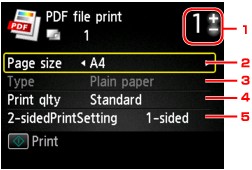
Kopioiden määrä
Määritä kopioiden määrä +- tai --painikkeella.
Sivukoko (Page size)
Valitse sivukoko käytettävän paperin mukaan.
Tyyppi (Type) (Tulostusmateriaali)
Paperityypiksi asetetaan Tavallinen paperi (Plain paper).
Laatu (Print qlty) (Tulostuslaatu)
Määritä tulostuslaatu.
2-puol.tul.aset. (2-sidedPrintSetting)
Valitse kaksipuolinen tai yksipuolinen tulostus.
Jos valitset 2-puol. (2-sided), voit valita paperin suunnan ja nidotun reunan painamalla oikeaa Toiminto (Function)-painiketta.
 Huomautus
HuomautusKun laitteen nimi, IJ Scan Utility tai My Image Garden näkyy Tiedot (Details)-näytön kohdassa Luotu käyttäen: (Created with), voit tulostaa kaksi alkuperäiskappaleen sivua saman arkin eri puolille valitsemalla 2-puol. (2-sided).
Paina Väri (Color)-painiketta.
Laite aloittaa tulostuksen.
 Huomautus
HuomautusVoit tulostaa enintään 250 sivua kerralla. Jos yrität tulostaa yli 250 sivua PDF-tiedostosta, LCD-näyttöön tulee ilmoitus PDF-tiedosto sisältää liian monta sivua. Tulostettavan sivumäärän ylittäviä sivuja ei tulosteta. Jatka? (The specified PDF file contains too many pages. The pages exceeding the number of printable pages will not be printed. Continue?). Aloita tulostaminen valitsemalla Kyllä (Yes) ja painamalla sitten OK-painiketta. Jos yli 250 sivua on tulostettava PDF-tiedostosta, tulosta ne tietokoneesta.
PDF-tiedostosta riippuen kuva voi tulostua 90 astetta kierrettynä.
Jos asiakirjan koko on suurempi kuin laitteessa määritetty sivukoko, asiakirja tulostuu pienemmässä koossa. Tässä tapauksessa asiakirjan ohuet viivat eivät ehkä tulostu tai kuvat voivat olla suunnattu väärin.
Joidenkin PDF-tiedostojen kohdalla näkyviin voi tulla virheilmoitus ennen tulostamisen alkamista tai tulostuksen aikana.
Lisätietoja on kohdassa Ilmoitus tulee näkyviin.
Sivun alkuun |